Не можете найти способ восстановить файлы с рабочего стола? Узнайте, как восстановить удаленные или потерянные данные из предыдущей версии файлов или с помощью стороннего программного обеспечения для восстановления данных в Windows 10/8/7/XP/Vista.
Как восстановить потерянные папки рабочего стола и файлы без резервного копирования?
«Мой рабочий стол остался без изменений после обновления с Windows 7 до Windows 10. Но после первой перезагрузки, всё содержимое просто пропало. Я потерял все свои папки, и ярлыки тоже исчезли. Я проверил корзину и папку Windows.old, но ничего не нашёл. А самое ужасное, что я не создал резервные копии, а на компьютере хранились семейные фото и видео за многие годы!
Может, кто-нибудь знает, как восстановить удаленные файлы с рабочего стола в Windows 10?»
В последнее время, многие пользователи сообщали о потере своих файлов и папок на рабочем столе после обновления до Windows 10. Кажется, что обновление Windows 10 стирает файлы рабочего стола.
Восстановление ассоциаций файлов в Windows 7
На этой странице мы расскажем вам, как восстановить удаленные или потерянные файлы с рабочего стола из предыдущей версии файлов или с помощью программного обеспечения для восстановления данных с пошаговым руководством. Попробуйте прямо сейчас!
Способ 1. Восстановление из предыдущей версии файлов
Когда вы удалили папку/файл на рабочем столе или потеряли файлы рабочего стола по другим причинам, вы попробовать восстановить их из предыдущих версий файлов.
Без использования программы для восстановления данных, первым делом попробуйте именно этот метод, чтобы возвратить потерянные файлы. Здесь мы покажем вам, как это сделать:
1. Создайте новую папку на рабочем столе и назовите ее именем удаленной папки.
2. Выберите папку, щелкните правой кнопкой мыши по ней и перейдите в раздел «Свойства» > «Предыдущие версии». Затем Windows будет искать список предыдущих копий удаленных или потерянных файлов/папок.
3. Выберите последнюю из возможных версий файла и нажмите кнопку «Восстановить».
Способ 2. Восстановление файлов или папок с рабочего стола с помощью программного обеспечения для восстановления данных Windows 10/7
Первый способ является бесплатным и простым для восстановления файлов на рабочем столе, но у него есть недостаток. Как сказано в руководстве, вам необходимо точно помнить имена всех удаленных файлов или папок для возможности их восстановления.
Если восстановить удаленные файлы с помощью предыдущей версии не получилось, не волнуйтесь! Существует и другое решение — восстановить потерянные или удаленные файлы с рабочего стола с помощью бесплатного программного обеспечения.
Компьютерная грамотность с Надеждой

Заполняем пробелы — расширяем горизонты!
Восстановление данных из архива, созданного с помощью программы Windows 7 «Архивация и восстановление»

Для восстановления данных с внешнего жесткого диска из архивов, созданных программой «Архивация и восстановление» Windows 7, нужно сначала подключить внешний жесткий диск с архивами к ПК и далее воспользоваться одним из двух способов.
1-ый способ восстановления данных с внешнего жесткого диска:
запустить программу «Архивация и восстановление».
И затем нажать на кнопку «Восстановить мои файлы»:
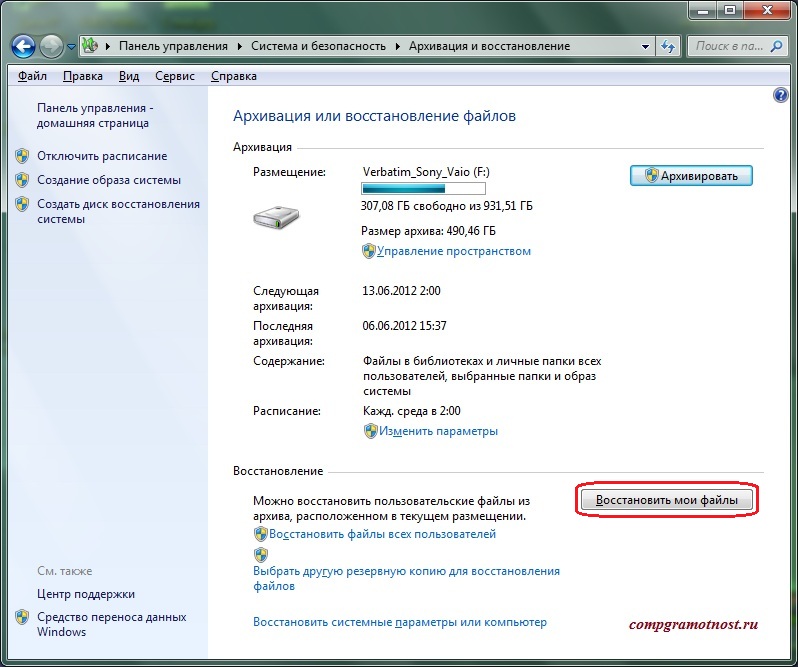
Кнопка «Восстановить мои файлы» в программе Windows 7 «Архивация или восстановление файлов»
Программа предложит выбрать наиболее актуальный архив (как правило, это самый последний, самый поздний по времени архив данных), после чего данные будут автоматически восстановлены. Все просто…
2-ой способ восстановления данных с внешнего жесткого диска состоит в том, чтобы восстанавливать данные из архива, не запуская программу «Архивация и восстановление». Это делается следующим образом.
С помощью обычной программы «Проводник» открываем окно с содержимым внешнего жесткого диска (в нашем примере – это диск F:), находим там папку с именем архивируемого ПК (эта папка создается автоматически при первой архивации данных с помощью программы «Архивация и восстановление» и все последующие архивы пишутся только в эту папку) и дважды щелкаем по ней левой кнопкой мыши.
Папка с именем архивируемого компьютера показана на рисунке – ее имя «NADEZDA-VAIO»:
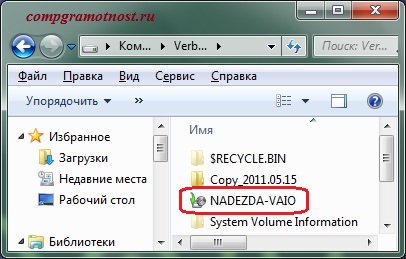
Папка с именем архивируемого компьютера в Проводнике Windows 7
После двойного щелчка по этой «именной» папке, появляется окно (см. ниже на рисунке), в котором нам предлагается восстановить файлы из резервной копии:
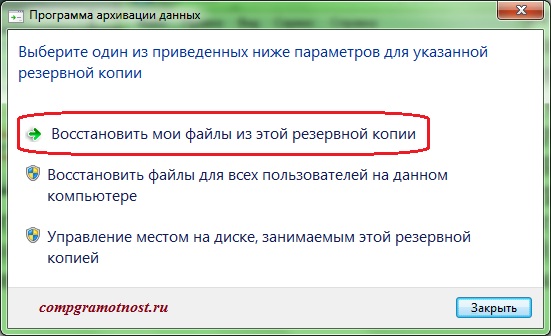
Окно «Программы архивации данных» Windows 7
После нажатия на эту призывную надпись, запустится программа восстановления данных, которая предложит выбрать файлы из архива и выполнит их восстановление.
Далее следуем инструкциям предлагаемым программой восстановления данных.
Могут быть проблемы при восстановлении данных из подобного архива?
Любой архив, даже созданный программой «Архивация и восстановление», можно повредить случайно или преднамеренно.
Но все-таки запас прочности подобного архива больше, чем все, что было описано ранее. Так как на внешнем жестком архивном диске пользователь может найти не только самый последний, самый актуальный архив, но и более ранние версии.
В конце концов, если никак не восстановить данные из последней архивной копии, то можно воспользоваться более ранними версиями архива. Как-никак, но хоть что-то удастся восстановить. И это – здорово!
Вот, собственно, и все. Сказанное выше про архивацию и восстановление данных можно также посмотреть на видео:
Посмотреть видео (если не показывает) можно по ссылке: http://youtu.be/_qTyeOnhFSU
Теперь совсем все про архивацию и восстановление данных в Windows 7. Продолжения не будет!
Вы все еще сомневаетесь? Совершенно напрасно!
P.S. Статья закончилась, но на блоге можно еще почитать:
29 августа 2012
Источник: www.compgramotnost.ru
Куда пропали стандартные игры в Windows 7
Приветствую вас, офисные игроманы! Не обнаружили у себя на компьютере с Windows 7 стандартные игры? Папка с играми пуста? Не отчаивайтесь — игры никто не удалил, просто нужно их доустановить.

Куда делись стандартные игры в Windows 7 Professional
Будучи в свое время студентом и пользуясь пиратками (как правило Максимальные редакции Windows), то было очень необычным не обнаружить стандартные игры в Профессональной редакции Windows 7. Однако бабулькам на рабочем месте срочно потребовались косынка и всеми любимый паук.
Конечно же можно было скопировать сами файлы игры с другого компьютера, но такой вариант показался мне немного колхозным и не совсем правильным. Поразмышляв пару минут я нашел как вернуть наши привычные стандартные игры Windows, все оказалось очень просто. Стандартные игры Windows 7 — это самый обычный компонент системы, который всего лишь нужно установить (Видимо в профессиональной редакции подразумевается что работники будут работать, а не раскладывать пасьянс в рабочее время)
Как вернуть стандартные игры Windows 7
Для того, чтобы вернуть стандартные игры в Windows 7, нам нужно перейти в панель управления…

…в панели управления нужно выбрать раздел «Программы» (Вообще вероятно у Вас этот момент называется «Программы и компоненты»), связано это с тем, что некоторые специалисты рекомендуют использовать в просмотре панели управления мелкие значки, поэтому конечному пользователю информация будет представляться несколько иначе, чем изложено в моей инструкции, однако смысл от этого не меняется.

Жмем кнопку «Включение или отключение компонентов Windows» (В этой вкладке можно много чего интересного найти, включить или отключить различные компоненты Windows тем самым высвободив системные ресурсы или добавить что-то)

В следующем окне нам следует галками отметить нужные нам игры (наверняка не всем нужны стандартные игры через интернет), и нажать OK

После выбора стандартных игр Windows 7 нам нужно просто подождать пока они проинсталлируются на Ваш компьютер (это совсем недолго, например у меня заняло не больше минуты)

После всех проделанных действий можно открывать меню «Пуск», раздел «Игры» будет заполнен отмеченными вами играми (кстати, там в отличии от Windows XP отображаются еще и установленные Вами играми с описанием — возрастной рейтинг, системные требования, обложка, однако это применимо только к нормальным играм, непонятные сборки там отображаются очень криво…)
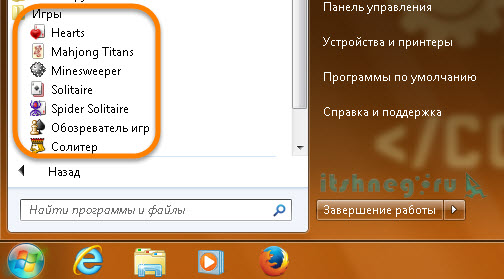
P.S. Вот и все, вероятно сперва сложно догадаться как установить стандартные игры Windows 7, но это значительно проще чем может показаться на первый взгляд, да и копировать с другого компьютера ничего не нужно, просто отметьте галками нужные игры.
P.P.S. Собственно таким же образом можно убрать стандартные игрушки из системы Windows 7, а не просто поудалять ярлыки из пуска, что позволит отучить работников раскладывать пасьянсы на работе… Просто уберите галки в программах и компонентов у требуемых игр, и они будут удалены из системы
Источник: www.itshneg.ru